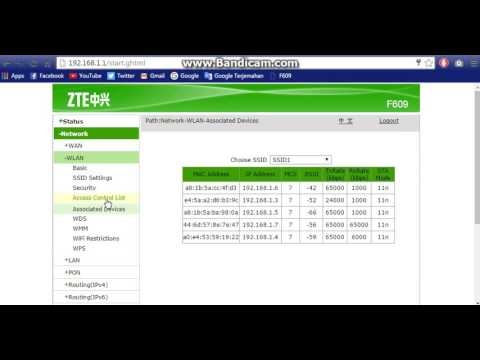Sejujurnya, sehingga ketika itu saya tidak biasa dengan router Netis. Saya membeli model Netis WF2411 untuk melihat jenis peranti mereka, dan untuk menyediakan beberapa arahan untuk mengkonfigurasi penghala ini di laman web ini. Dan dalam artikel ini saya akan memberitahu anda bagaimana anda boleh memasukkan tetapan penghala Netis. Tidak ada yang sukar di sana, tetapi saya telah melihat beberapa soalan serupa beberapa kali, jadi saya memutuskan untuk menyediakan arahan kecil mengenai cara masuk ke panel kawalan Netis. Seperti yang telah anda fahami, saya akan menunjukkan pada contoh Netis WF2411. Tetapi jika anda mempunyai model yang berbeza, maka proses itu sendiri tidak semestinya berbeza.
Setelah memasuki tetapan, anda dapat mengatur Internet, rangkaian Wi-Fi, menetapkan atau menukar kata laluan, dan lain-lain. By the way, pada semua perkara ini saya merancang untuk menyiapkan arahan terperinci yang saya rasa akan berguna bagi banyak orang. Dibandingkan dengan router lain, Netis memiliki proses yang sama memasuki halaman pengaturan sama sekali, jadi jika Anda sudah memiliki pengalaman, maka seharusnya tidak ada kesulitan.
Buka tetapan penghala Netis di 192.168.1.1
Pertama, kita perlu menyambung ke penghala. Sekiranya anda ingin mengakses panel kawalan dari komputer atau komputer riba, maka anda boleh menyambung ke penghala menggunakan kabel rangkaian yang disertakan dengan kit. Pada penghala, kami menyambungkan kabel ke penyambung LAN, dan di komputer ke kad rangkaian.

Anda boleh berhubung, dan pergi ke tetapan melalui rangkaian Wi-Fi... Cukup sambungkan ke rangkaian wayarles penghala anda. Sekiranya penghala baru, atau anda baru sahaja menetapkan semula kilang, nama lalai untuk rangkaian Wi-Fi akan seperti ini: "netis_C2323B" (Nama standard (SSID) ada di pelekat di bahagian bawah penghala). Kata laluan Wi-Fi lalai, saya ada "kata laluan"... Maklumat ini juga ditunjukkan pada pelekat di bahagian bawah peranti. Ini juga berisi alamat untuk mengakses pengaturan router Netis.

Cukup sambungkan ke rangkaian wayarles ini dari komputer riba atau peranti mudah alih anda.
Kami memasuki tetapan melalui penyemak imbas
Sekiranya selepas menyambung ke penghala Netis, anda melihat ikon kuning di sebelah ikon sambungan Internet, dan status "tidak ada akses Internet", maka ini adalah perkara biasa. Router belum dikonfigurasikan, dan anda tidak memerlukan Internet untuk memasuki tetapan.
Setelah menyambung, buka penyemak imbas apa pun, dan di bar alamat, ketik alamatnya 192.168.1.1, http://netis.cc, atau 192.168.1.245 (pada model baru). Seperti yang anda lihat dalam tangkapan skrin di atas, tidak ada alamat 192.168.1.1 pada penghala, hanya http://netis.cc. Tetapi di atasnya, tetapan dibuka tanpa masalah. Taip atau salin alamat dan pergi ke sana. Peranti baru mempunyai alamat IP 192.168.1.245.
Halaman dengan tetapan pantas akan segera dibuka.

Anda boleh menukar bahasa tetapan ke bahasa Rusia. Dan untuk membuka lebih banyak tetapan, cukup klik pada butang Mahir.

Beginilah rupa tetapan lanjutan:

Saya sangat menyukai panel kawalan itu sendiri. Ringkas, tidak berlebihan, ada bahasa Rusia (Tp-Link, hello), dan halaman yang sangat baik dengan tetapan terpantas dan paling penting, di mana anda boleh menyiapkan Netis anda dengan hampir beberapa klik tetikus. Sekiranya perlu, anda boleh pergi ke tetapan lanjutan, dan dengan cepat kembali ke tetapan cepat.
Netis.cc atau 192.168.1.245 dan tetamu log masuk / kata laluan
Kemas kini: Pada model baru router Netis, antara muka web (halaman tetapan) sudah dilindungi oleh nama pengguna dan kata laluan secara lalai. Log Masuk (Nama Pengguna) - tetamudan (Kata Laluan Web) adalah tetamu @ XXXX... Di mana XXXX adalah empat watak terakhir dari alamat MAC penghala.

Anda akan diminta memasukkan nama pengguna dan kata laluan dalam penyemak imbas setelah pergi ke http://netis.cc atau 192.168.1.245.

Alamat IP itu sendiri juga telah berubah. Sudah digunakan http://192.168.1.245. Atau nama hos lama http://netis.cc.

Antaramuka web itu sendiri juga sedikit berubah.

Dari segi keselamatan, ini bukan penyelesaian yang buruk. Maksud saya menetapkan log masuk dan kata laluan tetamu di tetapan kilang. Selain itu, kata laluan pada setiap penghala akan berbeza, kerana alamat MAC setiap penghala adalah unik. Sebelum ini, tetapan lalai untuk router Netis sama sekali tidak dilindungi. Dan beberapa orang menetapkan kata laluan ini dalam proses menyiapkan penghala (walaupun saya menulis tentang ini dalam setiap arahan). Dan jika tetapannya tidak dilindungi kata laluan, maka siapa pun yang tersambung ke penghala dapat mengakses antara muka web.
Tetapi di sisi lain, sekarang proses menyiapkan penghala menjadi sedikit lebih rumit. Anda bukan sahaja perlu menyambungkan semuanya dan menaip alamat penghala di penyemak imbas, tetapi juga memasukkan nama pengguna dan kata laluan. Menurut pemerhatian saya, ini menimbulkan kekeliruan bagi pengguna biasa.
Apa yang perlu dilakukan jika tidak memasuki tetapan Netis?
Mungkin apabila anda cuba membuka alamat 192.168.1.1, 192.168.1.245 atau http://netis.cc, anda akan melihat mesej bahawa "Halaman tidak tersedia", atau "Tidak dapat membuka halaman". Beberapa petua untuk diselesaikan:
- Pertama sekali, lihat petua dari artikel yang ditulis secara khusus mengenai masalah ini: Apa yang harus dilakukan jika tidak memasuki tetapan penghala untuk 192.168.0.1 atau 192.168.1.1?
- Pastikan anda memeriksa sama ada anda telah menetapkan penerimaan alamat IP automatik dalam sifat sambungan. Bagaimana untuk melakukannya, saya menerangkan secara terperinci dalam artikel, pautan yang terdapat di atas.
- Periksa sama ada penghala anda dihidupkan.
- Periksa sambungan kabel. Mungkin anda tersilap menyambungkan kabel bukan ke penyambung LAN, tetapi ke WAN.
- Sekiranya anda tidak dapat mengakses tetapan penghala Netis melalui kabel, maka cuba gunakan Wi-Fi. Dan begitu juga sebaliknya.
- Cuba buka antara muka web dari komputer lain, jika boleh.
- Tetapkan semula penghala anda dan cuba pergi ke http://netis.cc sekali lagi.
Itu sahaja. Saya harap anda berjaya. Semoga berjaya!